上海一体机打印机租赁费用是多少?价格表在哪里查看?
50
2024-06-06
随着科技的不断发展,打印机已经成为我们生活中不可或缺的一部分。然而,对于一些新手来说,安装打印机可能会成为一件头疼的事情。本文将为大家提供一份简单易懂的打印机安装教程,帮助新手们轻松上手。
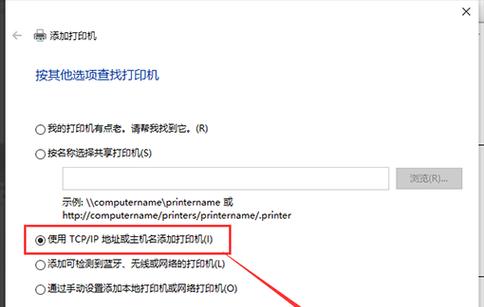
一:准备工作
在安装打印机之前,我们需要做一些准备工作。确认你的电脑是否具备与打印机兼容的操作系统,并检查是否有相应的驱动程序。如果没有,可以从官方网站下载对应型号的驱动程序。
二:选择连接方式
现在的打印机有多种连接方式,包括USB、无线网络和蓝牙等。根据你的需求和设备情况,选择适合自己的连接方式。如果你不确定应该选择哪种方式,可以参考打印机的说明书或者咨询专业人士。
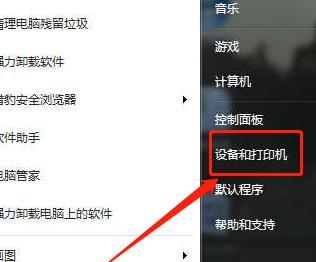
三:连接电源和开机
将打印机的电源线连接到电源插座,并按下打印机的电源开关,等待打印机启动。在此过程中,请确保打印机与电脑之间的连接线没有松动。
四:连接打印机与电脑
使用USB线缆将打印机与电脑连接起来。将USB线插入电脑的USB接口,并确保连接稳固。一些打印机也支持无线连接,可以根据实际情况进行设置。
五:安装驱动程序
在连接打印机之后,电脑会自动检测到新设备。如果系统没有自动安装驱动程序,你可以通过双击下载好的驱动程序安装文件进行安装。按照提示操作,完成驱动程序的安装。
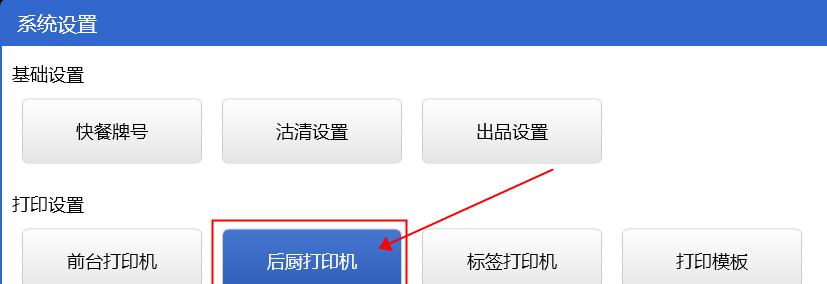
六:设置默认打印机
安装完驱动程序后,我们需要设置默认打印机。在控制面板或设置中找到“设备和打印机”,将想要设置成默认的打印机右键点击,选择“设置为默认打印机”。
七:测试打印
为了确认打印机是否正常工作,我们可以进行一次测试打印。在任何应用程序中选择打印操作,选择刚刚安装的打印机,并点击“打印”按钮。如果能够顺利打印出测试页,说明安装成功。
八:连接无线网络(选修)
如果你选择了无线连接方式,可以通过打印机的设置界面连接到无线网络。根据打印机的说明书,进入设置界面,找到网络设置选项,按照提示进行设置即可。
九:蓝牙连接(选修)
如果你选择了蓝牙连接方式,需要确保电脑和打印机都支持蓝牙功能。在电脑的设置中,找到蓝牙设备选项,搜索附近的蓝牙设备并进行配对。
十:常见问题解决
在安装打印机的过程中,可能会遇到一些常见问题,比如驱动安装失败、打印机无法被识别等。可以通过查阅打印机的说明书或者上网搜索解决方案来解决这些问题。
十一:常用功能设置
安装完打印机后,我们还可以根据个人需求对打印机进行一些常用功能的设置,比如纸张大小、打印质量等。在打印选项中进行相应设置。
十二:打印机保养
为了保证打印机的正常运行,我们还需定期进行一些保养工作。比如清洁打印机内部、更换墨盒等。可以根据打印机的说明书或者咨询专业人士来进行相应的保养工作。
十三:注意事项
在使用打印机的过程中,我们需要注意一些事项,比如避免使用劣质墨盒、避免将打印机暴露在阳光直射下等。这些小细节可以保证打印机的使用寿命和打印效果。
十四:常见故障排除
如果打印机遇到故障或者无法正常工作,我们可以尝试一些常见故障排除方法。比如重新安装驱动程序、重启打印机等。如果问题依然无法解决,可以联系售后服务进行进一步的帮助。
通过本文的打印机安装教程,相信新手们可以轻松地完成打印机的安装和设置工作。在使用打印机的过程中,遇到问题时不要惊慌,可以通过查阅说明书或者上网搜索解决方案。掌握了打印机安装的技巧,相信你会发现打印机为我们生活带来的便利。
版权声明:本文内容由互联网用户自发贡献,该文观点仅代表作者本人。本站仅提供信息存储空间服务,不拥有所有权,不承担相关法律责任。如发现本站有涉嫌抄袭侵权/违法违规的内容, 请发送邮件至 3561739510@qq.com 举报,一经查实,本站将立刻删除。